在windows 10专业版或者家庭版操作系统中大多用户为了省事就不在电脑上安装杀毒软件,而是直接使用自带的Windows defender 安全防火墙应用。有网友反应电脑中Windows defender 出现了感叹号的图标显示,但是打开后没有发现问题,找不到任何问题的现象,任务栏上Windows 安全中心的图标有感叹号,但是打开后却显示正常,该怎么办呢?出现该问题一般是因为图标缓存出现问题导致的,大家可以通过本文种winwin7小编介绍的操作方法来进行操作!
win10 Windows defender 感叹号找不到问题的处理方法:
1. 按Windows+R键,输入%userprofile%\AppData\Local\Microsoft\Windows\Explorer (复制粘贴即可)
2. 在打开的文件夹中你会看到像 iconcache_32.db、iconcache_48.db、iconcache_96.db、iconcache_256.db、 iconcache_1024.db、iconcache_1280.db、iconcache_1600.db、iconcache_1920.db、 iconcache_2560.db、iconcache_exif.db、iconcache_idx.db、iconcache_sr.db、 iconcache_wide.dd、iconcache_wide_alternate.db 这样的文件。将这些文件全部删除,就可以重建 Windows 10 图标缓存了。
当然,如果 Windows 资源管理器正在使用当前文件,可能会导致部分文件无法删除。
3. 此时,我们可以新建个记事本将以下代码复制粘贴进去,保存,然后将.txt的后缀名改为.bat 文件,再以管理员权限打开运行即可。
cd /d %userprofile%\AppData\Local\Microsoft\Windows\Explorer
taskkill /f /im explorer.exe
attrib -h iconcache_*.db
del iconcache_*.db /a
start explorer
pause
4. 执行以上批处理会重启 Windows Explorer,因此桌面会消失一下。执行完之后 Windows 10 图标缓存数据库就被删除了,然后 Windows 10 会自动为我们重建图标缓存。
通过上述步骤进行操作之后即可有效解决Windows defender 感叹号找不到的问题!
推荐下载

巴士管家买票软件 V7.4.0安卓版安卓其它60.66MV7.4.0安卓版
进入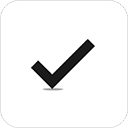
极简待办APP 安卓版V1.1.14安卓其它2M安卓版V1.1.14
进入
易班手机客户端 V5.1.5安卓版生活服务30.6MV5.1.5安卓版
进入
辈分计算机 安卓版v2.0安卓其它38.6M安卓版v2.0
进入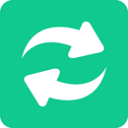
数据恢复助手最新版 v1.3.83安卓版系统工具99.26 Mv1.3.83安卓版
进入